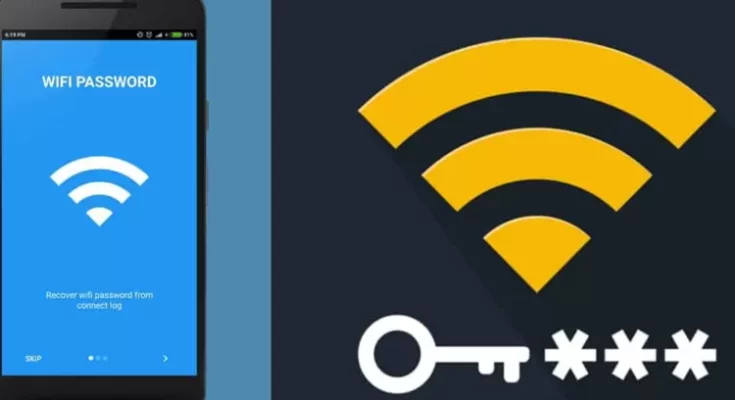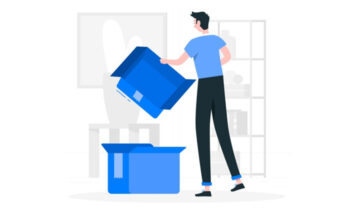Cara Melihat Password WiFi Di HP OPPO – Bagi sebagian orang cara melihat password wifi di hp oppo merupakan informasi yang diperlukan. Hal itu kadang dibutuhkan saat ingin mengetahui kata sandi wifi supaya tidak menanyakan Kembali kepada pemiliknya.
Cara yang bisa dilakukan untuk melihat password wifi di hp oppo sebenarnya sangat mudah dan bisa tidak memerlukan bantuan aplikasi lain. Caranya hanya dengan memanfaatkan fitur yang sudah tersedia. Berikut penjelasan cara melihat password wifi di hp oppo.
Daftar Isi
Cara Melihat Password WiFi Di HP OPPO
Untuk melihat password WiFi di hp oppo sebenarnya ada banyak cara yang bisa kamu terapkan, mulai dari menggunakan QR Code, pengaturan dan bahkan dengan bantuan aplikasi pihak ketiga. Nah bagi sobat yang memang masih awam dan belum mengetahui caranya, yuk simak Tips Tutorialnya dibawah ini sampai selesai, agar tutorial yang mistertutorial.com bagikan ini berhasil di HP OPPO sobat.
1. Menggunakan Wifi QR Code
Cara pertama yang bisa dilakukan untuk melihat password wifi di hp oppo yaitu dengan menggunakan wifi QR code. Cara ini dianggap praktis dan mudah untuk dilakukan bahkan oleh pemula sekalipun. Berikut tips tutorialnya.
- Hal pertama yang dilakukan yaitu membuka menu pengaturan yang ada di hp.
- Pilih menu Wifi dan geser tombol hingga menunjukkan tanda menyala.
- Kemudian akan muncul beberapa nama Wifi yang pernah terhubung di hp oppo sebelumnya, lalu pilih salah satu yang ingin diketahui kata sandinya.
- Tap pada wifi QR code dan lalu akan muncul tampilan QR code yang bisa discan.
- Scan QR code tersebut dengan bantuan google lens yang biasanya sudah terpasang di setiap hp.
- Setelah QR code discan, password dari wifi tersebut akan terlihat.
2. Menggunakan Pengaturan Default
Apabila ingin mengetahui password wifi di hp oppo yang sebelumnya sudah tersambung tanpa memanfaatkan aplikasi lain tetapi tidak tersedia opsi bagikan jaringan bisa dengan menggunakan bantuan ES File Manager. Adapun Langkah-langkahnya sebagai berikut.
- Instal aplikasi ES File Manager terlebih dahulu.
- Setelah terinstal, buka aplikasi tersebut dan arahkan ke ‘root explorer’.
- Aktifkan menu tersebut dan restart aplikasinya.
- Buka folder data dan pilih folder misc.
- Arahkan hingga folder wifi ketemu dan cari file dengan nama ‘wpa_supplicant’.
- Untuk mengetahui password wifi nya buka file tersebut.
3. Menggunakan Aplikasi Wifi Master
Selain menggunakan aplikasi sebelumnya bisa juga dengan menggunakan aplikasi yang Bernama Wifi Master. Aplikasi ini dapat membantu mengetahui password wifi di berbagai hp salah satunya adalah hp oppo. Ikuti Langkah dibawah ini untuk mengetahui password wifi.
- Pasang aplikasi Wifi Master di hp oppo terlebih dahulu.
- Jika sudah terpasang, buka aplikasi Wifi Master dan ketuk menu mulai lalu pilih ‘dapatkan gratis melalui Wifi’.
- Setelah beberapa saat, akan muncul beberapa wifi yang tersedia.
- Pilih salah satu wifi yang hendak diketahui passwordnya dan pilih opsi ‘Hubungkan’.
- Aplikasi akan diperbarui, maka tunggu beberapa saat.
- Kata sandi wifi yang ingin diketahui tersebut akan terdeteksi secara otomatis melalui aplikasi ini.
4. Menggunakan Wifi Master Key
Masih dengan memanfaatkan aplikasi yang tersedia di play store. Cara keempat ini bisa dilakukan dengan menggunakan aplikasi bernama Wifi Master Key untuk melihat password wifi. Langkah-langkah yang perlu dilakukan menggunakan aplikasi ini yaitu sebagai berikut.
- Pasang aplikasi Bernama Wifi Master Key di hp oppo yang hendak digunakan dengan versi paling baru.
- Lalu buka aplikasi tersebut dan pilih menu ‘periksa keamanan’ yang ada pada halaman utama aplikasi.
- Kemudian, aplikasi akan memindai wifi secara otomatis.
- Saat proses pemindaian selesai, akan muncul notifikasi berupa nama Wifi beserta passwordnya.
5. Menggunakan Wifi Password Viewer
Pada penggunaan aplikasi Wifi Password Viewer pengguna diharuskan untuk melakukan root terlebih dahulu sebelum menjalankan aplikasi ini. Jika sudah melakukan root fitur yang tersedia di aplikasi dapat dijalankan dengan baik. Simak cara berikut untuk lebih lengkapnya.
- Download aplikasi Wifi Password Viewer melalu Play Store dan pasangkan pada hp yang hendak digunakan.
- Buka aplikasi tersebut dan akan timbul informasi berupa SSID serta password wifi yang pernah terhubung sebelumnya.
- Pengguna bisa menggunakan password yang terlihat untuk dapat terhubung Kembali ke jaringan wifi.
Nah, demikianlah pembahasan mengenai cara melihat password wifi di hp oppo. Pengguna bisa memilih salah satu cara yang dianggap mudah untuk dilakukan. Selain itu, pengguna perlu melakukan langkah-langkahnya dengan urut sesuai dengan cara yang dipilih agar kata sandi wifi dapat terlihat.